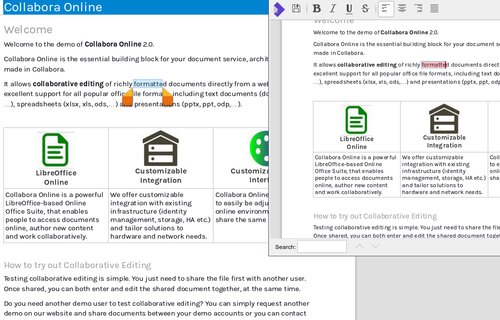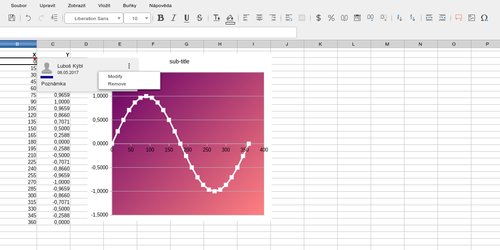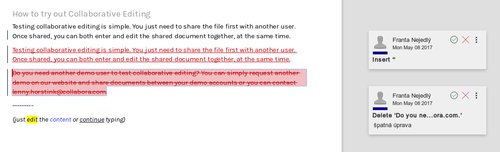O balíku Collabora Online již jsme na našem webu několikrát psali. Je to online verze LibreOffice, tedy základní aplikace LibreOffice připravené pro web. Je postavena na aplikaci LibreOffice Online, což je oficiální webová verze LibreOffice od The Document Foundation, nadace, která řídí a spravuje vývoj LibreOffice. LOOL je v zásadě méně vybavenou aplikací, protože Collabora zastává tu politiku, že nejprve novou funkcionalitu otestuje na vlastním produktu COOL předtím, než ji implementuje do finální verze, kterou je LOOL. COOL tak lze v určitém smyslu chápat jako demo verzi LOOL.
Tato nová verze, označená 2.1, představuje opravdu velký posun kupředu. Podle přehledu, jenž Collabora vydala, bylo zapracováno jak na funkcionalitě, tak výkonu. Podívejme se nejprve na to druhé, tedy co je takříkajíc „pod kapotou“:
- Sníženy nároky na paměť.
- Sníženo zatížení procesoru, zvýšena jeho odezva.
- Sníženy nároky na síťový přenos.
- Vylepšena vyrovnávací paměť.
- Vylepšené vykreslování, souborové filtry a funkční sada.
- Vylepšena responzivita.
- Velice se zapracovalo na stabilitě a výkonu.
A jaké funkční novinky na vás čekají v nové verzi?
Poznámky, komentáře
Přidávání poznámek doznalo opravdu velkých změn. Především si připomeňme, že právě Collabora zavedla do webové verze LibreOffice možnost spolupráce více uživatelů a sdílení souborů. V určitém okamžiku tak může jeden soubor spravovat velké množství uživatelů. Přitom každý vidí, co který uživatel dělá.
Pokud jeden z nich napíše poznámku, uvidí ji ostatní. Ostatní mohou přidávat odpovědi či vlastní poznámky. Poznámky lze rovněž modifikovat a odstraňovat.
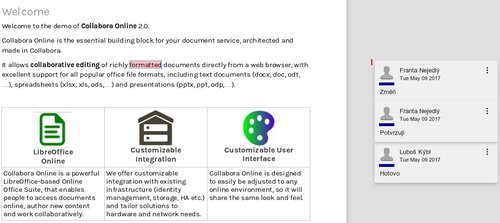 Psaní a
správa poznámek ve Writeru
Psaní a
správa poznámek ve Writeru
V Calcu mají komentáře trochu jinou podobu. Stejně jako v desktopové verzi se poznámky nezobrazují – pouze buňky, které jsou okomentovány, jsou zvýrazněny značkou. Pokud na buňku přejedeme kurzorem, poznámka se rozbalí.
Revize
Sledování změn je opravdu úžasný nástroj, kterým můžete sledovat, co a kdo s určitým dokumentem provedl. Sledování změn zapnete v nabídce Upravit | Sledování změn | Záznam. Pokud v dokumentu provedete nějakou změnu, zobrazí se vpravo informace o tom, jaký úkon byl proveden. Pomocí těchto boxů změny schvalujete a odmítáte – kliknutím na příslušné ikony. Lze však i přidávat komentáře, jak můžete vidět na obrázku. Na tento komentář již nelze odpovídat, ale lze ho i nadále upravovat.
Jinou možností je návrat na určitý stav dokumentu. Klikněte na tlačítko Obnovit dokument a zobrazí se přehled (historie) změn. Kliknutím na nějakou položku se dokument vrátí do vybraného stavu.
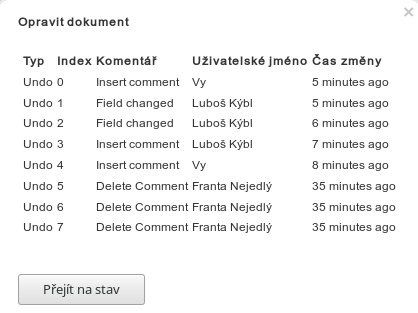 Sledování historie změn ve Writeru
Sledování historie změn ve Writeru
Vkládání zvláštních znaků
Nově přibylo dialogové okno Speciální znaky (v češtině se používá spíše termín Zvláštní znaky). Pomocí něj lze do dokumentu vkládat libovolný znak ze všech písem, které má uživatel nainstalována v počítači!!! Znamená to tedy, že již nejste omezeni určitou omezenou množinou písem. Můžete použít svoje vlastní písmo, které máte nainstalované! A to nejen vložením znaku z tohoto okna, ale i obecně.
Pomocí tohoto okna vložíte zvláštní znak tak, že nejprve vyberete font, pak skupinu znaků a poté konkrétní znak. Prostě – klasicky. Ve spodní části okna si můžete všimnout unicodové notace, kterou si můžete zapamatovat nebo zapsat a následně používat (což ocení uživatelé Linuxu).
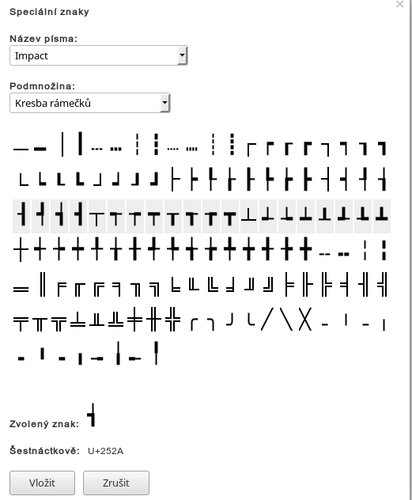 Dialogové okno pro vkládání zvláštních znaků
Dialogové okno pro vkládání zvláštních znaků
Vkládání tabulek a obrázků
Tabulky lze vkládat standardním způsobem; příslušným nástrojem vyberete počet řádků a sloupců. Počty řádků a sloupců můžete následně měnit. Buňky můžete slučovat, sloučené buňky však nelze opět rozdělit. Do buněk lze vkládat obrázky, text lze různě formátovat. Pokud chcete buňku rozdělit, nejlépe asi bude, pokud přidáte řádek a obsah původního zkopírujete. Starý řádek pak smažete. Také lze přidávat sloupce vlevo/vpravo, ale tak se přidají všem buňkám ve sloupci.
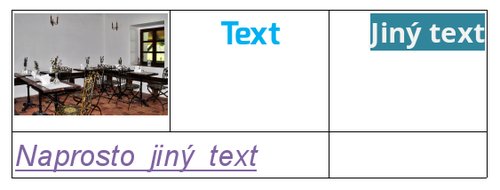 Formátovací možnosti v tabulkách
Formátovací možnosti v tabulkách
Netisknutelné znaky
Mnohým uživatelům notně pomáhají tzv. netisknutelné znaky, což jsou formátovací značky, které vás upozorňují na určitou formátovací změnu – například nový odstavec. Zobrazíte je z nabídky Zobrazit | Formatting Marks.
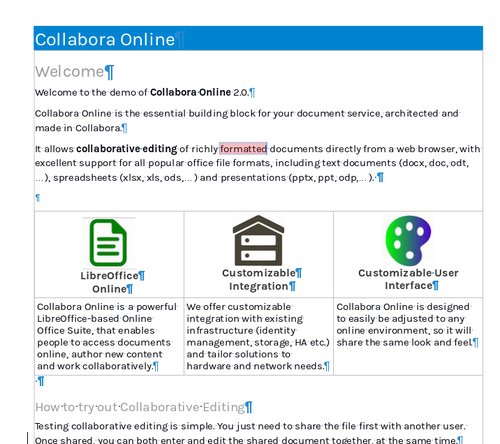 Zobrazení netisknutelných znaků
Zobrazení netisknutelných znaků
Impress použitelný
Impress se dostal do stádia, že je konečně použitelný. Jistě si vybavíte na naše připomínky k tomuto modulu. Ty již neplatí. Do prezentace lze vkládat obrázky, písmo lze zbarvovat i podbarvovat. Můžete si vybrat některé z četných rozvržení a použít jej – takto se do prezentace přidávají textové rámce. Impress tak splňuje základní funkcionalitu a lze jej použít.
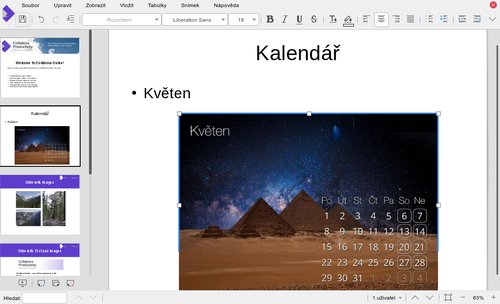 Impress
s obrázkem – nyní již žádný problém
Impress
s obrázkem – nyní již žádný problém
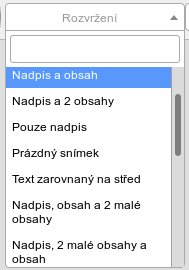 Rozbalovací nabídka pro rozvržení stránky
prezentace
Rozbalovací nabídka pro rozvržení stránky
prezentace
Změny v Calcu
V Calcu lze nyní použít tabulky s půl milionem řádků. Byla rovněž vylepšena podpora pro formátování a desítkové oddělovače podle vybraného jazyka. Calc v online verzi rovněž podporuje kontingenční tabulky.
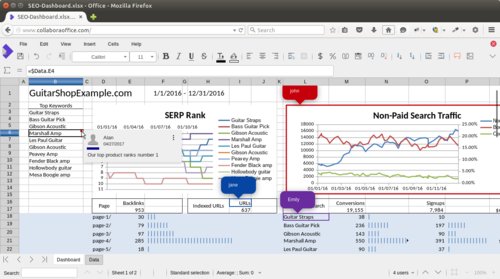 Podpora
rozsáhlých tabulek v Calcu (zdroj: collaboraoffice.com)
Podpora
rozsáhlých tabulek v Calcu (zdroj: collaboraoffice.com)
Registrace a přihlášení
Připomínáme, že zájemci se musí nejprve registrovat, a to na této stránce. Poté se jim zašlou na e-mail přihlašovací údaje, kterými se přihlásí na jeden z cloudových systémů, na kterých běží COOL (např. ownCloud). Dále se vyplatí přejít do osobního nastavení (kliknout vpravo nahoře na nabídku a vybrat Personal) a v něm přepnout do češtiny a zvolit uživatelské jméno (do té doby se zobrazuje e-mailová adresa). Pod tímto jménem se budou psát komentáře a provádět změny.

 Společnost Collabora, hlavní podílník do zdrojového kódu kancelářského balíku LibreOffice, ohlásila vydání další
verze online balíku Collabora Online. Jaké jsou v něm změny a co nabízí?
Společnost Collabora, hlavní podílník do zdrojového kódu kancelářského balíku LibreOffice, ohlásila vydání další
verze online balíku Collabora Online. Jaké jsou v něm změny a co nabízí?